Anda bisa mengubah format elemen bagan individual, seperti area bagan, area plot, seri data, sumbu, judul, label data, atau legenda.
Dua kumpulan alat tersedia untuk elemen bagan pemformatan: panel tugas Format dan Pita Alat Bagan. Untuk kontrol terbanyak, gunakan opsi di panel tugas Format .
Memformat bagan Anda menggunakan panel tugas Format
Pilih elemen bagan (sebagai contoh, seri data, sumbu, atau judul), klik kanan, dan klik Format <elemen bagan>. Panel Format muncul dengan opsi yang disesuaikan untuk elemen bagan yang dipilih.
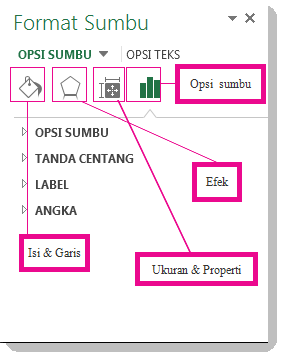
Mengklik ikon kecil di bagian atas panel akan memindahkan Anda ke bagian lain panel dengan opsi lainnya. Jika Anda mengklik elemen bagan yang berbeda, Anda akan melihat bahwa panel tugas secara otomatis diperbarui ke elemen bagan baru.
Misalnya, untuk memformat sumbu:
-
Klik kanan sumbu bagan, dan klik Format Sumbu.
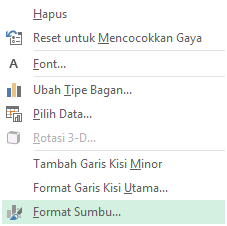
-
Di panel tugas Format Sumbu , buat perubahan yang Anda inginkan.
Anda bisa memindahkan atau mengubah ukuran panel tugas agar bekerja dengan panel tugas ini lebih mudah. Klik chevron di kanan atas.
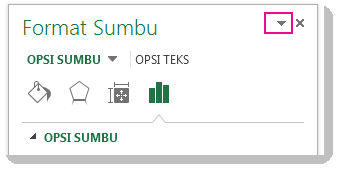
-
Pilih Pindahkan lalu seret panel ke lokasi baru.
-
Pilih Ukuran dan seret tepi panel untuk mengubah ukurannya.
-
Memformat bagan Anda menggunakan Pita
-
Di bagan Anda, klik untuk memilih elemen bagan yang ingin Anda format.
-
Pada tab Format di bawah Alat Bagan, lakukan salah satu hal berikut ini:
-
Klik Isian Bentuk untuk menerapkan warna isian berbeda, atau gradien, gambar, atau tekstur ke elemen bagan.
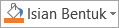
-
Klik Kerangka Bentuk untuk mengubah warna, ketebalan, atau gaya elemen bagan.

-
Klik Efek Bentuk untuk menerapkan efek visual khusus ke elemen bagan, seperti bayangan, kemiringan, atau rotasi 3D.
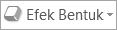
-
Untuk menerapkan gaya bentuk yang sudah ditentukan sebelumnya, pada tab Format , dalam grup Gaya Bentuk , klik gaya yang Anda inginkan. Untuk melihat semua gaya bentuk yang tersedia, klik tombol Lainnya

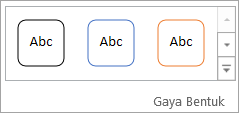
-
Untuk mengubah format teks bagan, pilih teks, lalu pilih opsi pada toolbar mini yang muncul. Atau, pada tab Beranda , dalam grup Font , pilih pemformatan yang ingin Anda gunakan.
-
Untuk menggunakan gaya WordArt untuk memformat teks, pilih teks, lalu pada tab Format dalam grup Gaya WordArt , pilih gaya WordArt untuk diterapkan. Untuk melihat semua gaya yang tersedia, klik tombol Lainnya

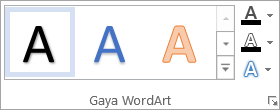
-
Perlu bantuan lainnya?
Anda selalu dapat bertanya kepada ahli di Komunitas Teknologi Excel atau mendapatkan dukungan di Komunitas.










